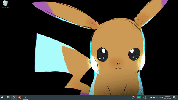Comment réparer les mises à jour Windows bloquées à 0%
Windows 10 reçoit plusieurs mises à jour programmées chaque mois; il y a normalement une mise à jour cumulative, une mise à jour de la définition de l'antivirus, des correctifs de sécurité, etc. Certaines mises à jour seront téléchargées et installées pendant que votre système fonctionne tandis que d'autres nécessiteront un redémarrage.
Mises à jour Windows bloquées à 0% [CORRECTIF]
Les mises à jour Windows rencontrent toujours des problèmes et ces problèmes peuvent être distribués à n'importe quelle partie du processus d'installation. Une mise à jour peut commencer à télécharger et se bloquer, elle peut montrer qu'elle est en cours de téléchargement mais ne dépasse jamais 0%, elle peut télécharger et commencer à s'installer mais rester bloquée au milieu, ou à 0%. Il y a encore de nombreux problèmes à résoudre.
Redémarrez Windows 10
Si une mise à jour de Windows 10 est bloquée lors du téléchargement ou de l'installation, la première chose à faire est de redémarrer votre système.
- Ouvrez le Le menu Démarrer et allez à Alimentation> Redémarrer.
- Une fois le système redémarré, ouvrez le Application Paramètres.
- Allez au Mise à jour et sécurité groupe de paramètres.
- Sélectionnez le Windows Update onglet et vérifier les mises à jour encore.
- Toutes les mises à jour détectées commenceront à être téléchargées ou celles qui auront été téléchargées commenceront à s'installer.
Supprimer et télécharger à nouveau
Les mises à jour Windows se téléchargent parfois avec des erreurs qui les empêchent de s'installer correctement. Si la mise à jour est bloquée, supprimez-la et téléchargez-la à nouveau.
- Ouvert Explorateur de fichiers.
- Collez ce qui suit dans la barre d'adresse et appuyez sur Entrée.
C: \ WINDOWS \ SoftwareDistribution \ Download
- Supprimer les fichiers ici. Vous aurez besoin des droits d'administrateur pour les supprimer.
- Ouvrez le Application Paramètres et allez à Mise à jour et sécurité. Sélectionner Windows Update.
- Vérifier les mises à jour et Windows 10 les téléchargera à nouveau.

Installer d'autres mises à jour
Vous pouvez avoir une ou deux mises à jour bloquées pendant le téléchargement ou l'installation tandis que d'autres sont prêtes à être installées ou doivent redémarrer votre système. Installez-les tous en premier et redémarrez le système autant de fois que nécessaire pour terminer le processus. La mise à jour bloquée peut dépendre des autres mises à jour à installer avant de pouvoir procéder à sa propre installation.

Exécutez l'utilitaire de résolution des problèmes
Windows 10 dispose d'un utilitaire de résolution des problèmes pour les mises à jour Windows, car les problèmes avec celui-ci sont assez courants.
- Ouvrez le Application Paramètres et allez à Mise à jour et sécurité.
- Sélectionnez le Dépanner languette.
- Sélectionner Windows Update pour exécuter l'utilitaire de résolution des problèmes et appliquer tous les correctifs qu'il recommande.

Vérifier l'espace disque
Windows 10 réserve normalement un peu d'espace de stockage sur le Lecteur Windows afin qu'il puisse installer les mises à jour sans avoir de problèmes. Si vous avez tourné stockage réservé désactivé, et vous manquez d'espace disque, cela peut empêcher le téléchargement ou l'installation des fichiers de mise à jour.
Vérifiez l'espace disque sur le lecteur Windows et assurez-vous que vous disposez d'au moins 20 Go d'espace libre. Si ce n'est pas le cas, libérez de l'espace et réessayez de télécharger / installer la mise à jour.
Redémarrez le service Windows Update
Le redémarrage du service Windows Update peut également déclencher le téléchargement / l'installation.
- Appuyez sur le Clavier Win + R raccourci pour ouvrir la zone Exécuter.
- Saisissez les informations suivantes et appuyez sur la touche Entrée.
services.msc
- Cherchez le Service Windows Update et faites un clic droit dessus.
- Sélectionner Redémarrer dans le menu contextuel.
- Revenez à l'application Paramètres et vérifier à nouveau les mises à jour.

Télécharger et installer manuellement les mises à jour
Microsoft propose l'intégralité de son catalogue de mises à jour en ligne. Les utilisateurs ne sont pas tenus d'installer des mises à jour à partir de Windows 10. Nous le faisons simplement parce que c'est plus facile. Si vous ne parvenez pas à installer une mise à jour à partir des mises à jour Windows, visitez le catalogue en ligne, recherchez la mise à jour que vous souhaitez installer et téléchargez-la.

Conclusion
Une mise à jour Windows peut rester bloquée pour toutes sortes de raisons. Parfois, c'est une bonne idée d'attendre que d'autres mises à jour soient disponibles et de voir si la mise à jour bloquée sera téléchargée ou installée. Il y a encore pas mal de problèmes qui doivent être résolus avec la façon dont les mises à jour sont livrées et bien que Microsoft ait beaucoup amélioré les choses, il y a un long chemin à parcourir. Les mises à jour Windows sont loin d'être aussi stables que les mises à jour macOS.
Chercher
Messages Récents
Un aperçu des nouvelles fonctionnalités d'Avast 8
Avast est connu pour avoir créé certains des meilleurs outils de sé...
Comment définir un fond d'écran animé sur Windows 10
Fonds d'écran sur Windows 10 sont des images statiques. Vous pouvez...
Anvi Smart Defender: puissant outil anti-malware et d'optimisation du système
La protection de votre système contre les logiciels malveillants es...